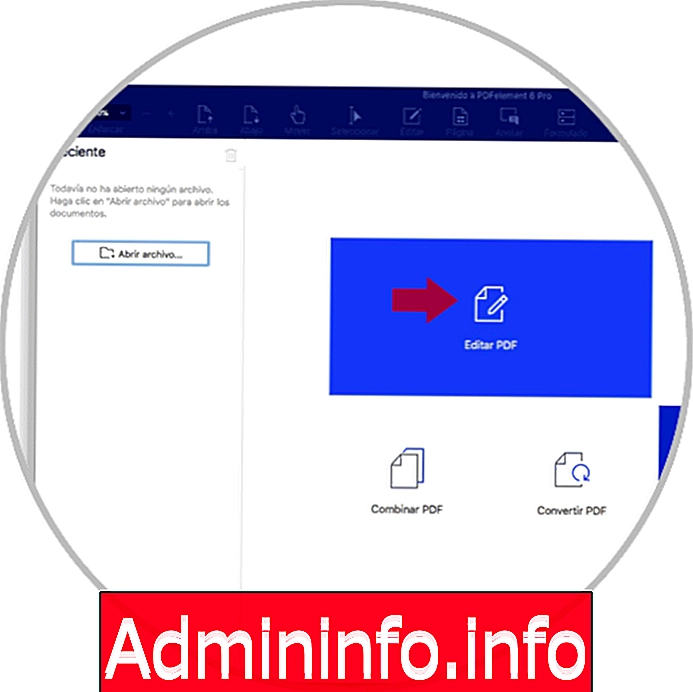
В настоящее время работа с PDF-файлами стала чем-то большим, чем обычно. Эти типы документов используются как в образовательной, так и в профессиональной или личной областях, как правило, для хранения информации. Это широко используемый тип файлов, поскольку он позволяет создавать документы в приятном и профессиональном формате.
Однако это не всегда может быть преимуществом, поскольку, когда мы хотим отредактировать этот тип файла, это может быть сложно, потому что если у нас нет Adobe, у нас будет доступ к его редактированию.
Лучше всего в этих случаях иметь редактор PDF, который позволяет нам редактировать и изменять документы этого типа. Одним из лучших, которые мы можем найти на рынке, является PDFelement. Это программное обеспечение ориентировано на бизнес, но оно также может быть использовано на личном уровне и предлагает простой и доступный способ редактирования. Ниже мы объясним, как его использовать и каковы его функции.
Защита паролем
Вы можете защитить паролем файлы, которые будут содержать 256-битное AES-шифрование PDF-файлов. Он имеет настраиваемые элементы управления, которые позволяют блокировать определенные функции, такие как просмотр, печать, редактирование, редактирование и поворот.
пересмотренное издание
Возможность скрыть текст и изображения
фирма
Возможность добавления электронной или цифровой персонализированной подписи
доля
Позволяет обмен файлами через Dropbox или по электронной почте
Запишите
Вы можете добавлять комментарии к заметкам и текстовым полям, где вы хотите
знак
Пометить выделенные документы для просмотра, выделения, подчеркивания и других текстовых инструментов
формы
Позволяет добавлять пользовательские изображения и инструменты рисования от руки для создания фигур, таких как линии, прямоугольники и стрелки.
марки
Марки можно добавлять в документы
примечание
Это программное обеспечение имеет бесплатную версию, которую мы можем попробовать в течение 30 дней, и совместимо с Windows и Mac.
Далее мы проведем анализ того, как использовать PDFelement на Mac. Чтобы начать использовать его, первое, что нам нужно сделать, это загрузить эту программу на наш Mac по следующей ссылке.
PDFelement
После загрузки это будет среда, которую мы видим.
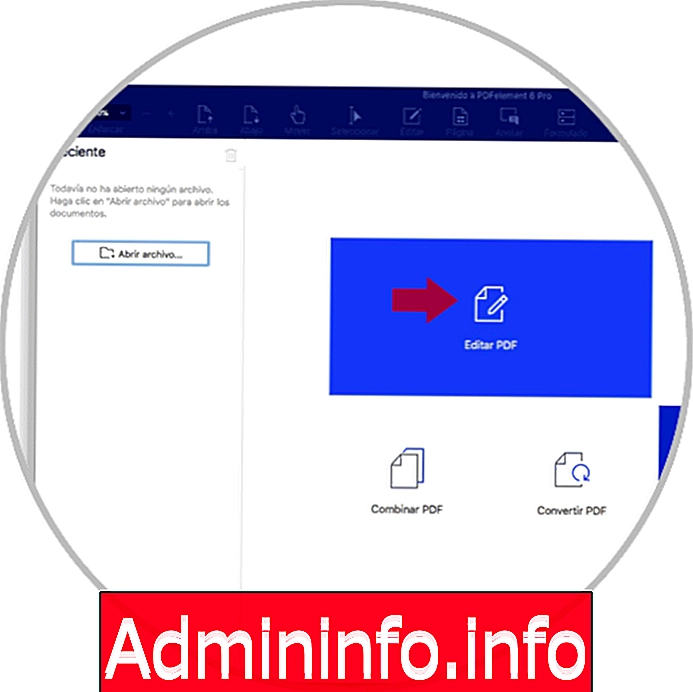
1. Как редактировать PDF с PDFelement
Если мы хотим, чтобы наш PDF-файл был редактируемым, мы сможем сделать это легко. Ниже мы объясним, как редактировать PDF. Для этого нам нужно выбрать опцию «Редактировать PDF» и выбрать документ, который мы хотим редактировать.
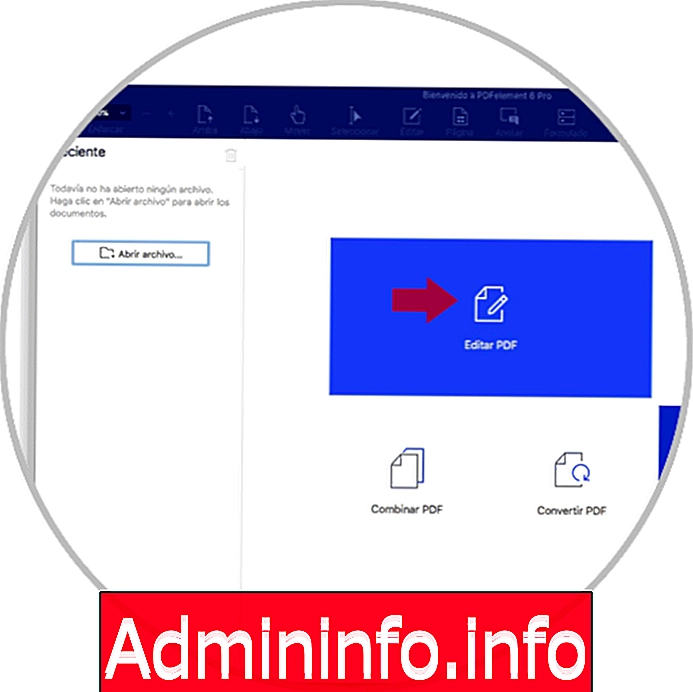
Мы увидим, что наш PDF открывается в рамках программы. Вверху у нас есть доступные варианты. Если мы выберем редактирование, мы сможем изменить текст, не ставя под угрозу ни формат, ни стиль.
- Добавить текст
- Удалить текст
- Вырезать, копировать и вставлять текст
- Редактировать текст, изображения и другие объекты
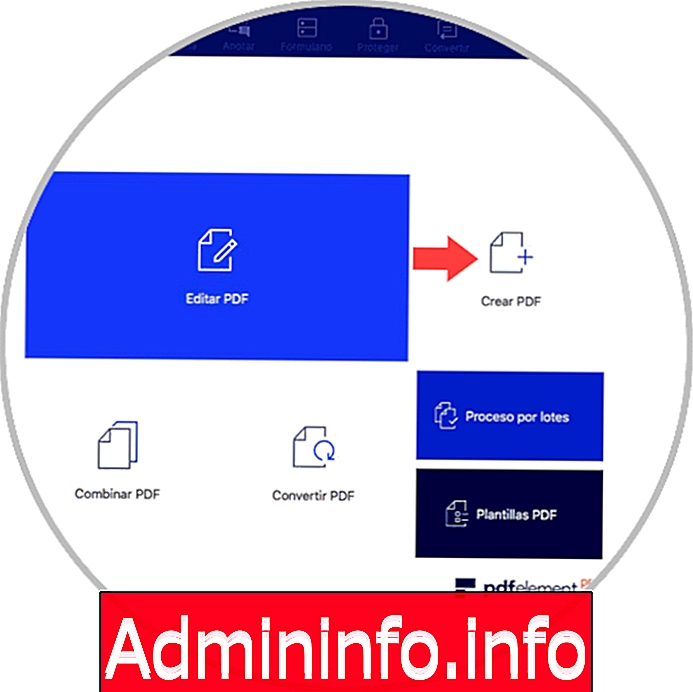
2 Как создать PDF с PDFelement
Другой вариант, предлагаемый этой программой, - это возможность создавать собственные PDF-файлы из изображений, HTML и других текстовых файлов.
Для этого в главном меню выберите пункт «Создать PDF»
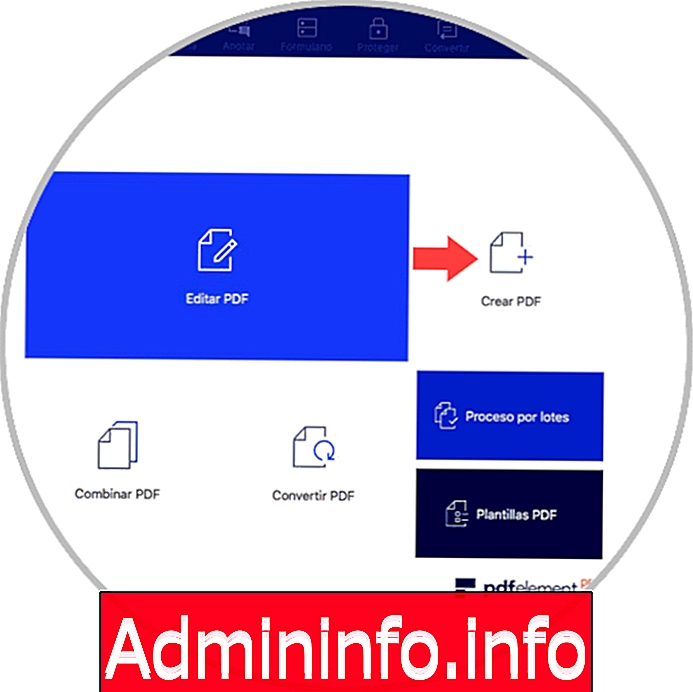
Вы увидите ваш компьютер открытым, чтобы выбрать те элементы, которые вы хотите конвертировать в PDF. Вы можете добавить несколько через значок +, расположенный в верхнем правом углу.
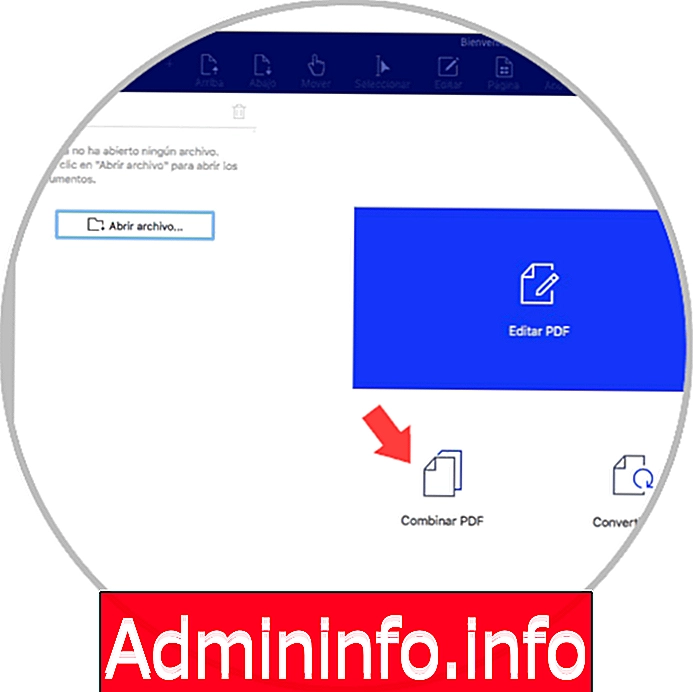
3. Как совместить PDF с PDF-элементом
Другой вариант, который мы можем найти доступным в этой программе, - это возможность объединения PDF-файлов. Благодаря этому мы сможем создать PDF в сочетании с несколькими различными типами файлов.$config[ads_text5] not found
Для этого нужно выбрать опцию «Объединить PDF»
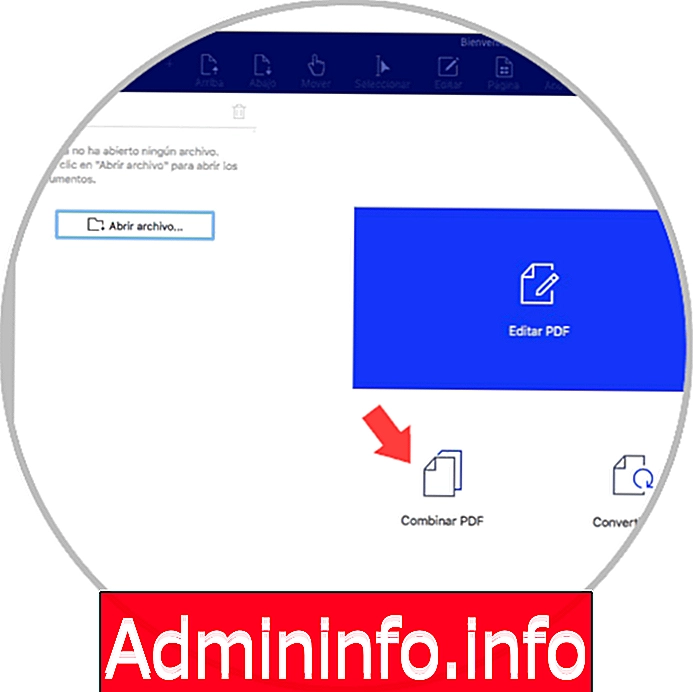
Мы увидим наш браузер открытым, чтобы открыть новое окно, из которого нам нужно будет добавить файлы, которые мы хотим объединить.
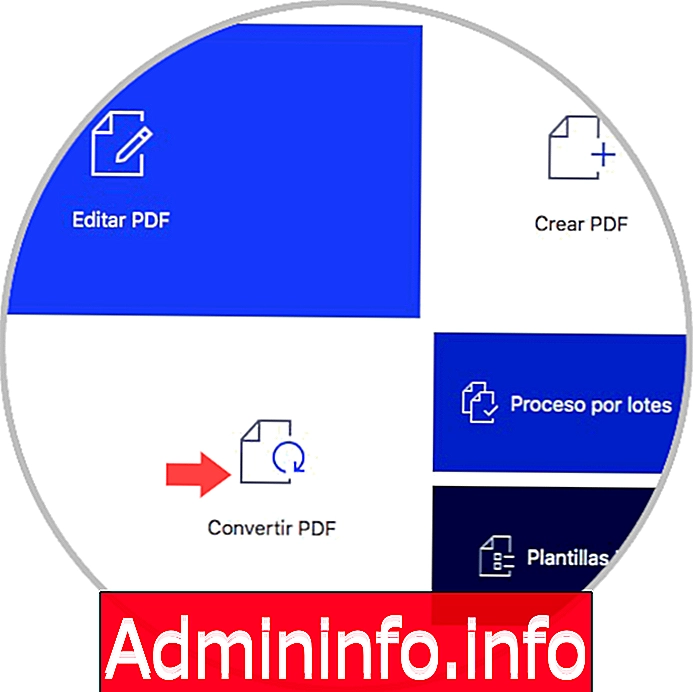
После того, как мы загрузили все те файлы, которые мы хотим объединить, мы должны выбрать «Объединить» справа.
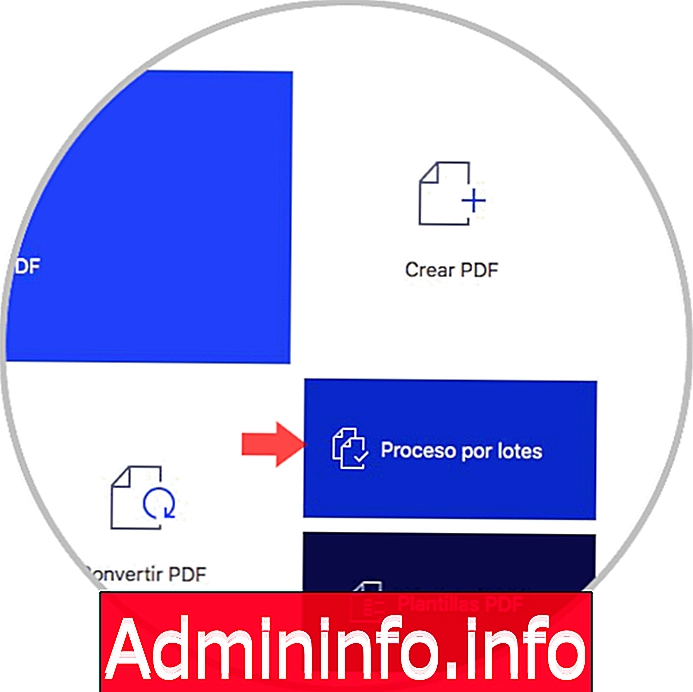
4. Как конвертировать PDF с PDFelement
С PDFelement у нас есть возможность конвертировать PDF-файлы в полностью редактируемые форматы, такие как Word, Excel или PowerPoint. Если мы хотим изменить формат PDF, мы должны сделать следующее.$config[ads_text6] not found
Первое, что нам нужно сделать, это выбрать в главном меню опцию «Конвертировать PDF»
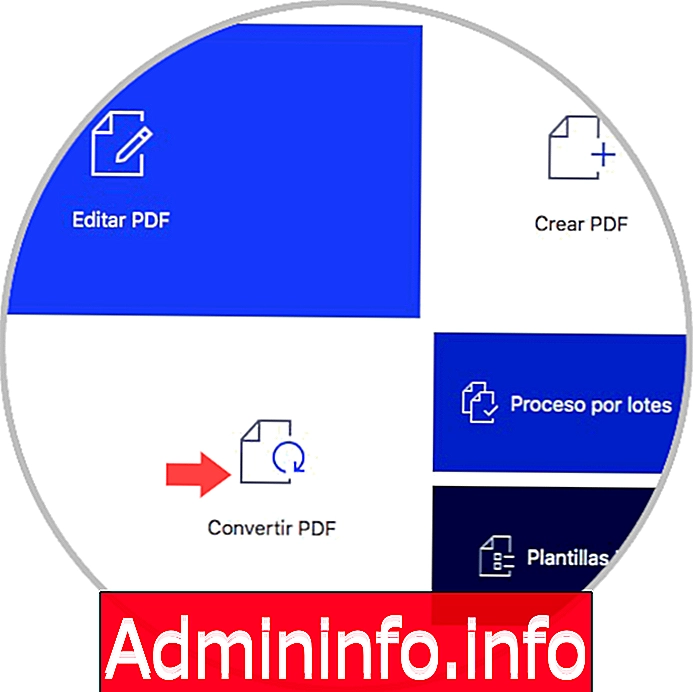
После того, как мы выбрали это, мы должны загрузить PDF, который мы хотим преобразовать. После открытия в программе мы увидим в верхней части все опции, которые нам нужны для преобразования нашего PDF в редактируемый файл. Мы выбираем тот, который нас интересует больше всего.
$config[ads_text5] not found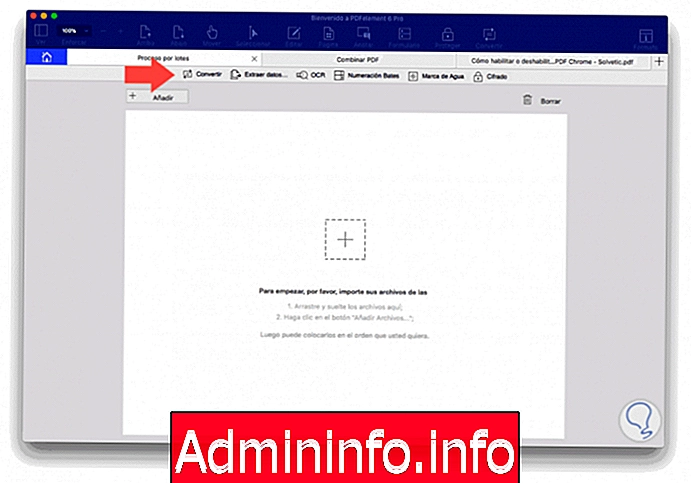
5. Как создать пакетный процесс PDF с PDFelement
В дополнение к уже проанализированным параметрам у нас есть возможность создания пакетных процессов для выполнения нескольких преобразований файлов PDF, извлечения данных и т. Д. Для этого необходимо в этом случае выбрать вкладку «Пакетная обработка».
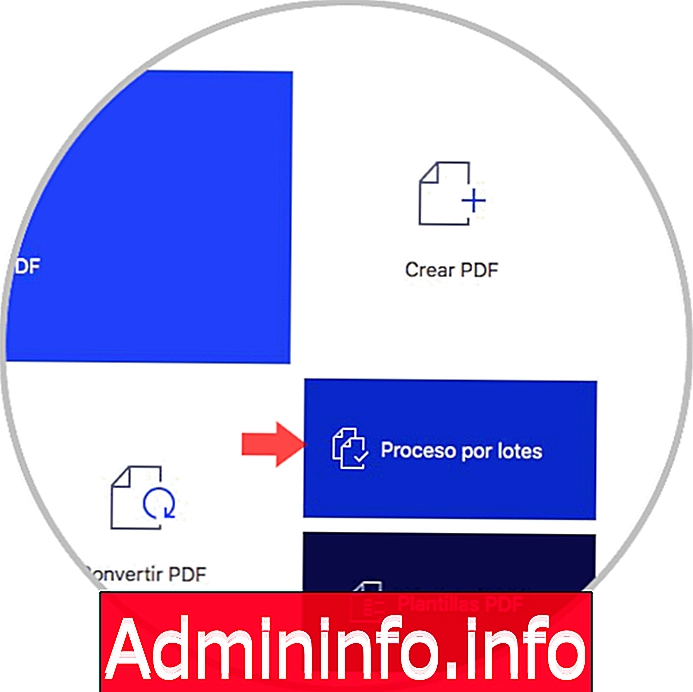
После того, как вы выбрали эту опцию, вам нужно добавить файлы, которые вы позже хотите конвертировать, или выполнить какое-то одновременное действие для всех из них.
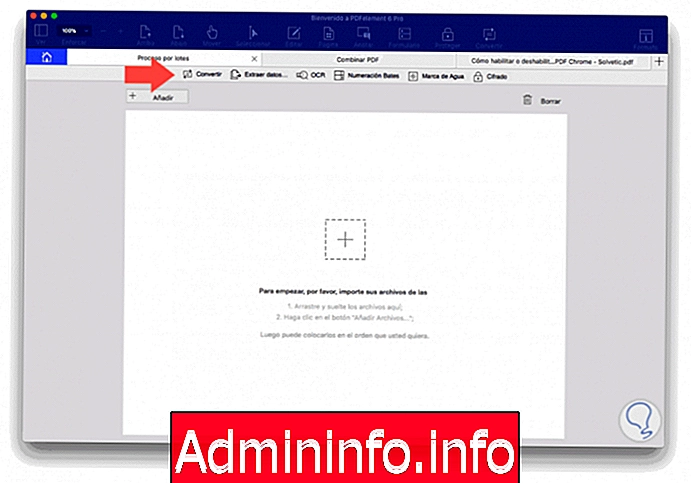
примечание
Кроме того, PDFelement предлагает нам возможность загружать различные шаблоны в зависимости от наших потребностей и предпочтений.
Как мы уже видели, с PDFelement мы сможем выполнять различные действия в наших PDF-файлах, так что редактирование этого типа документов является простой и быстрой задачей.
СТАТЬИ